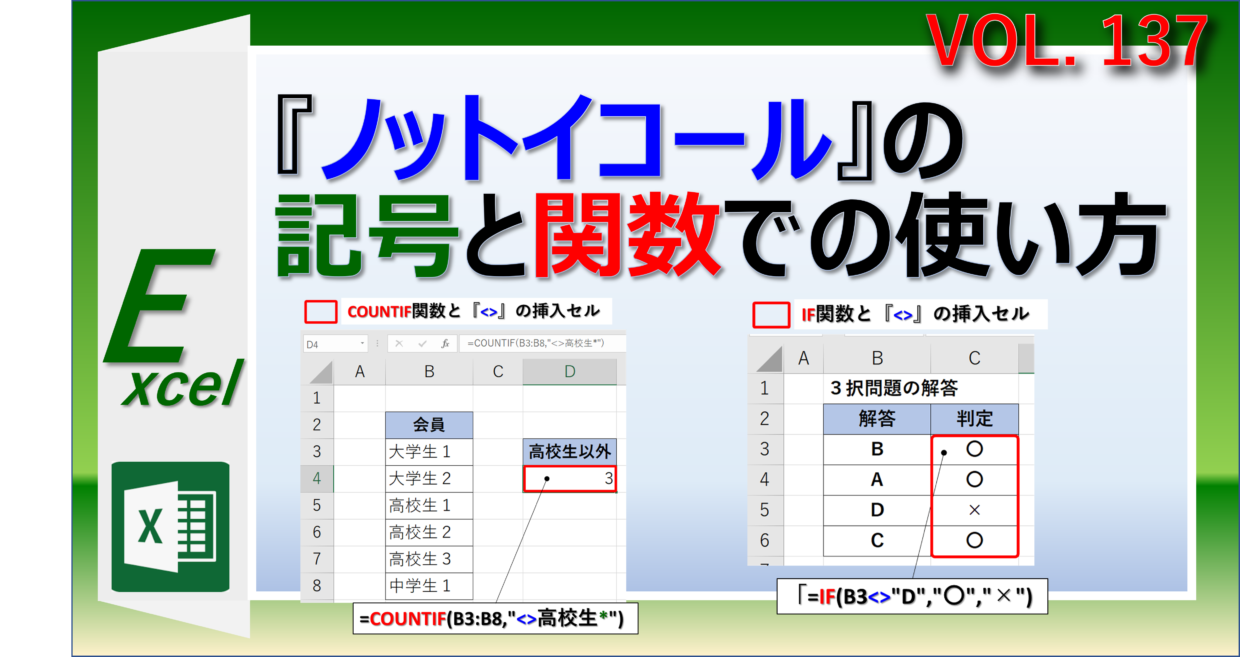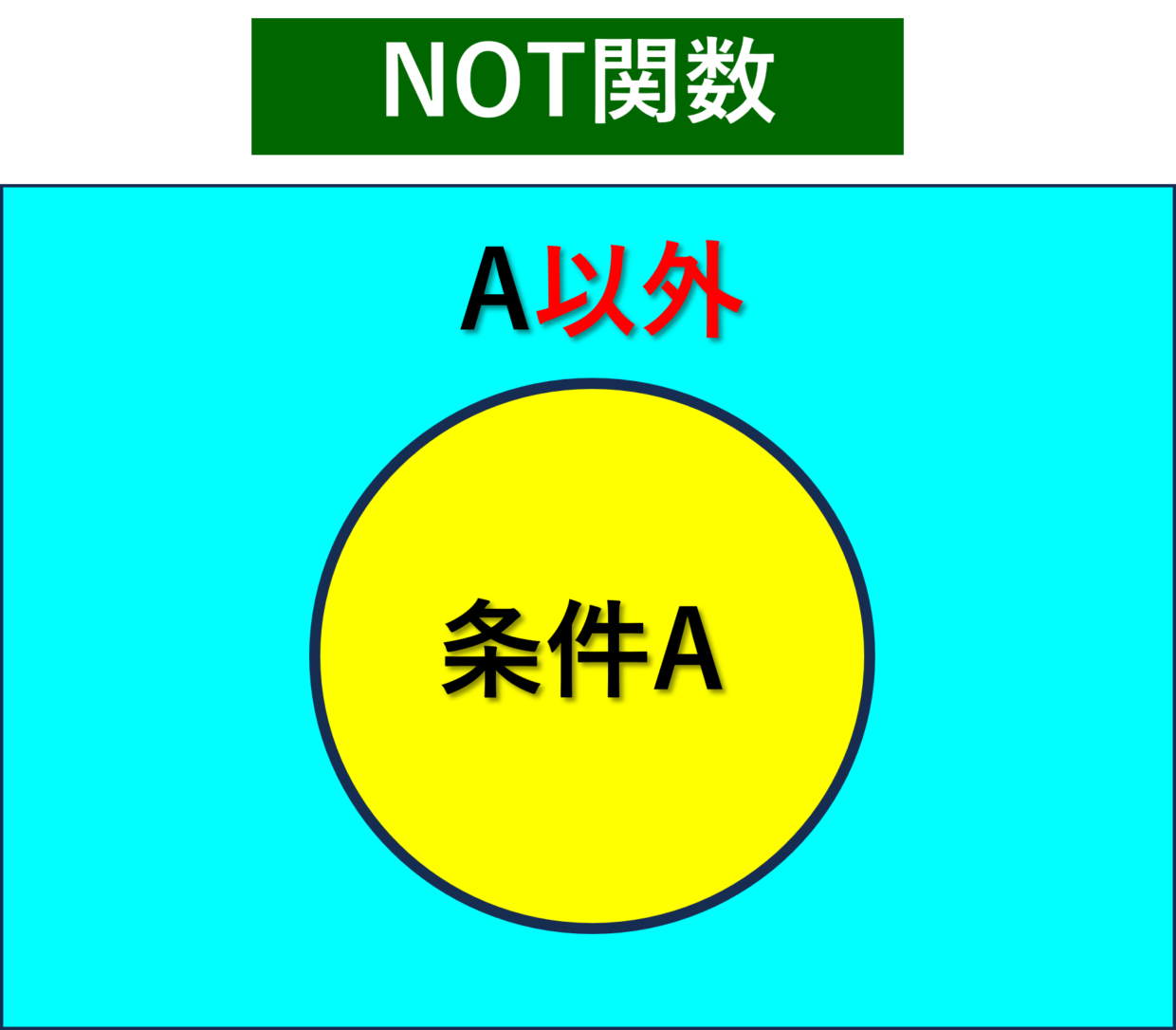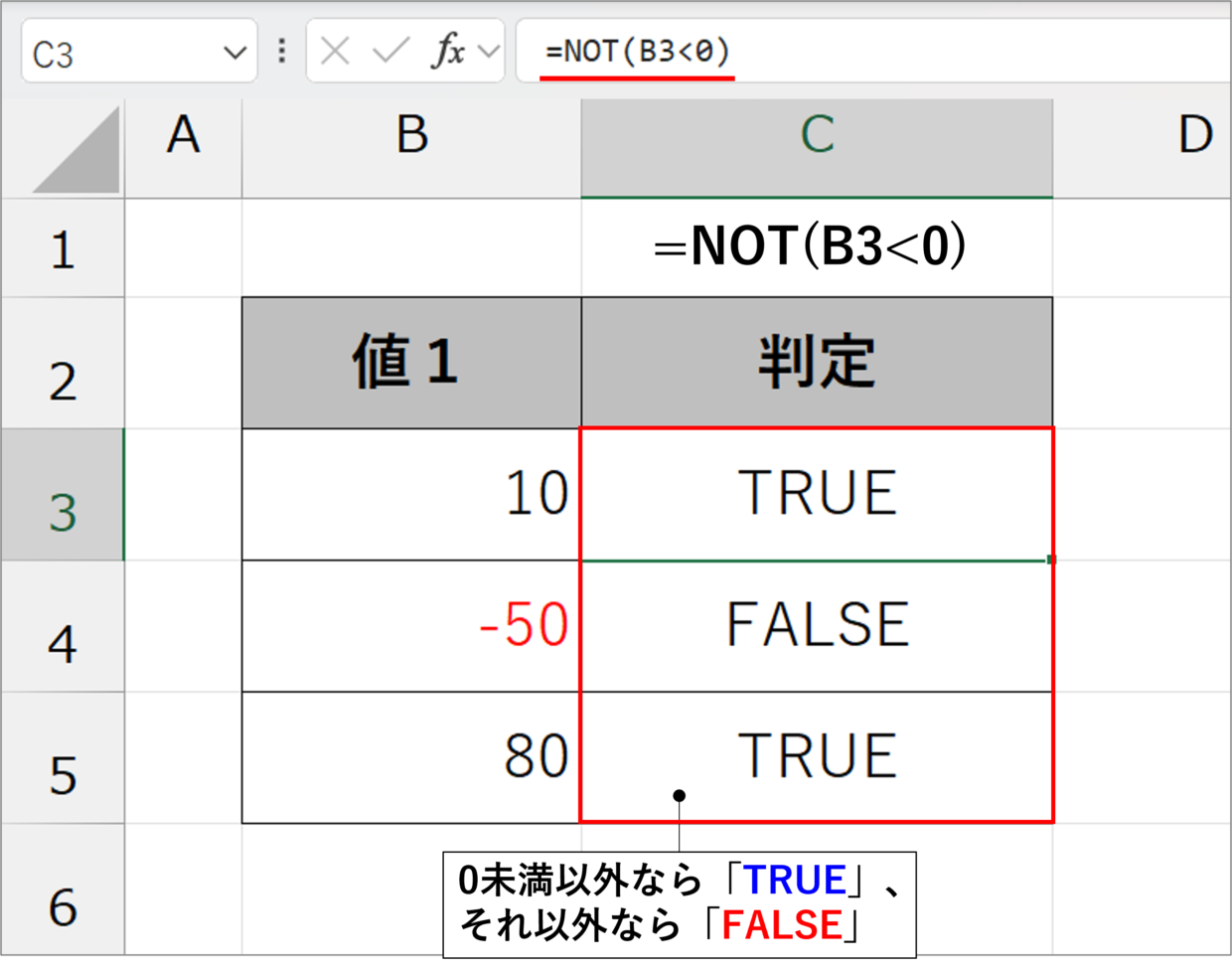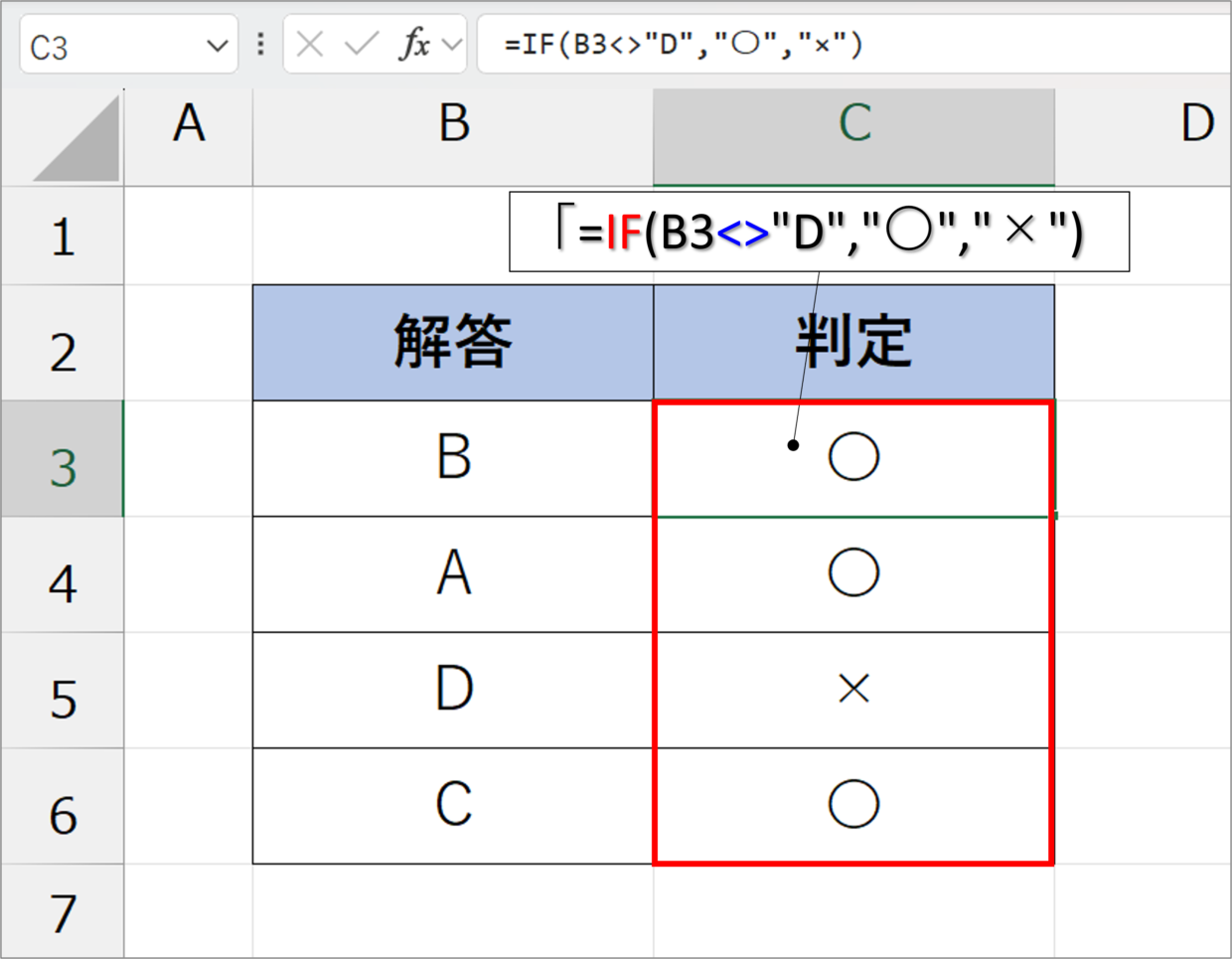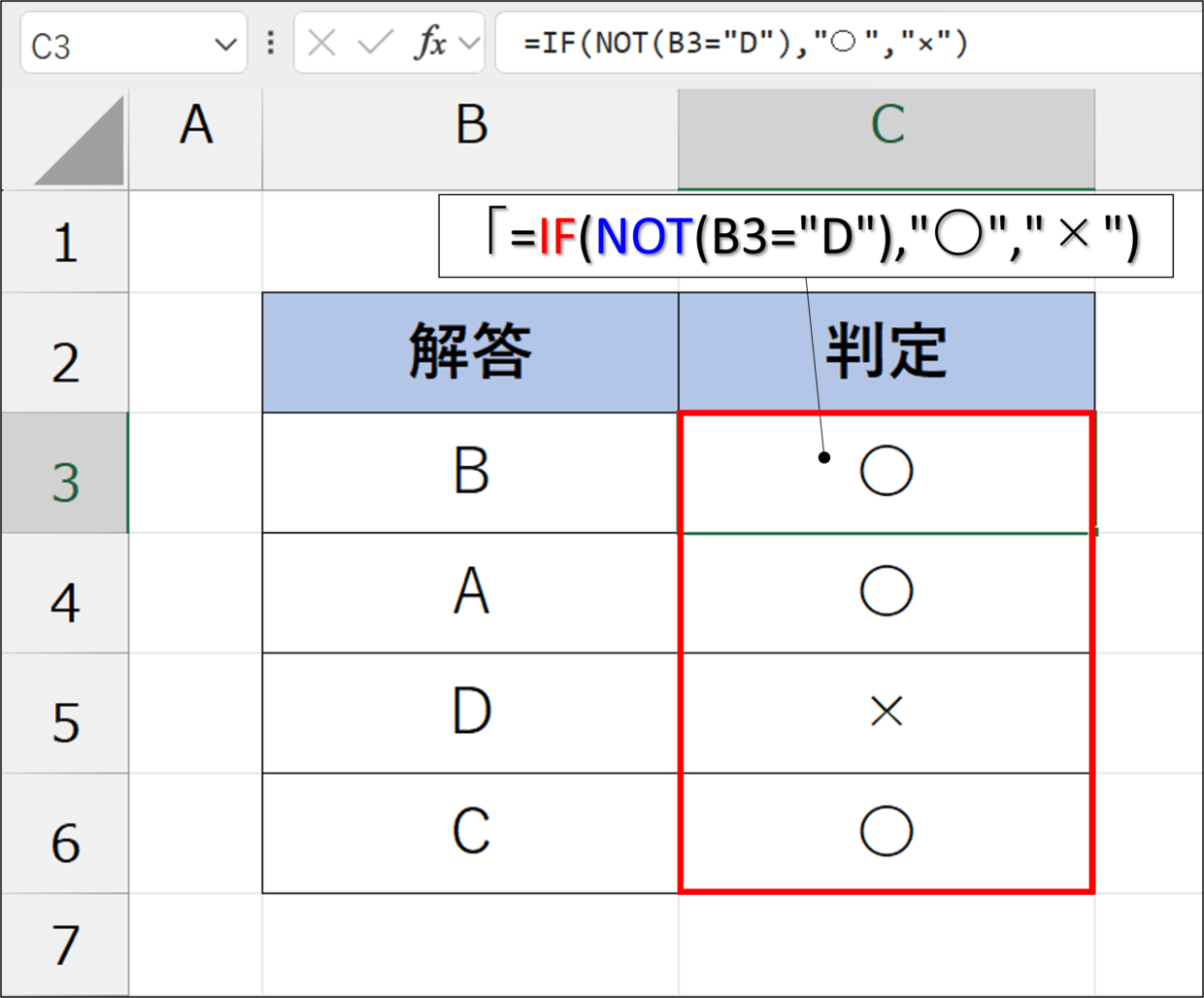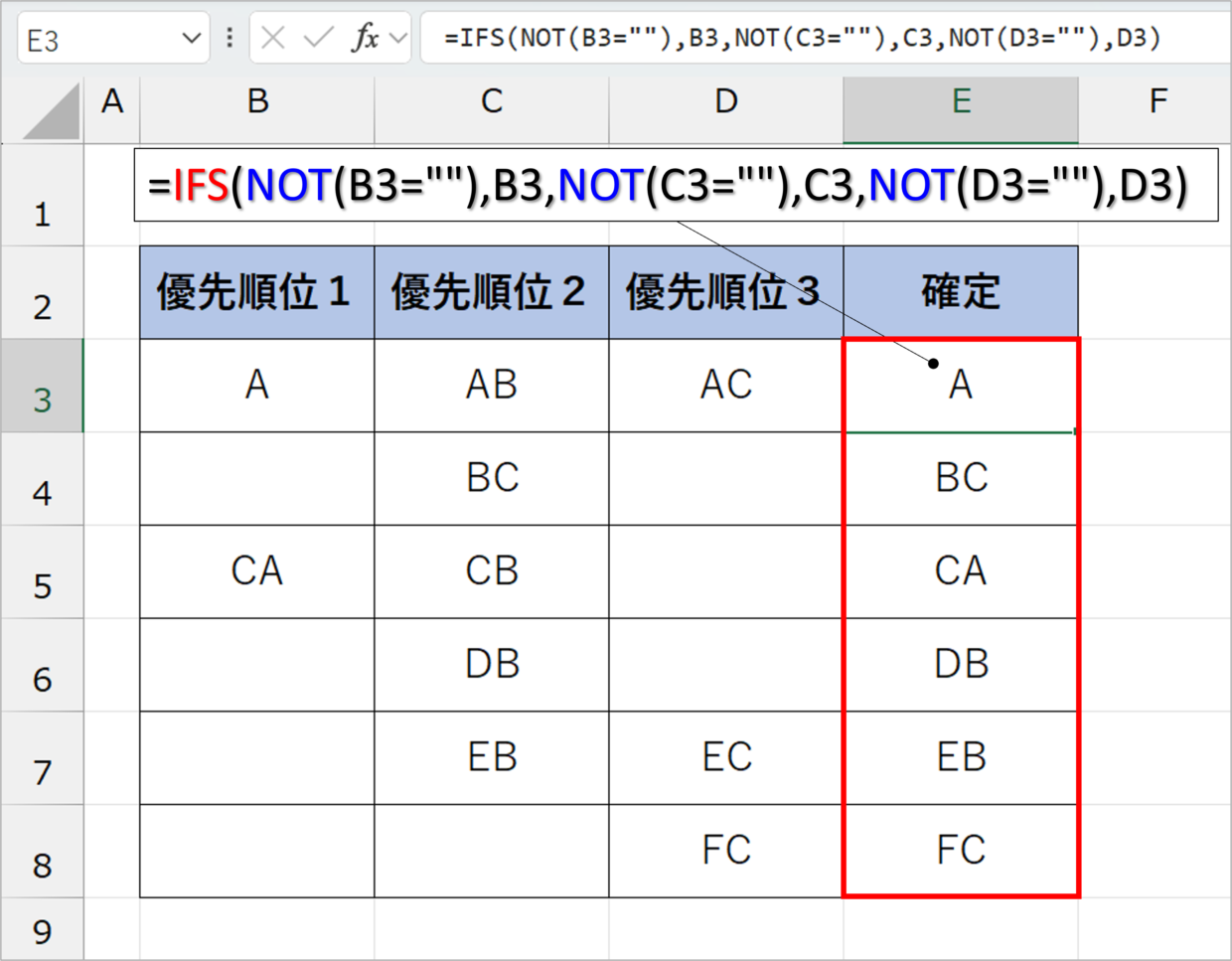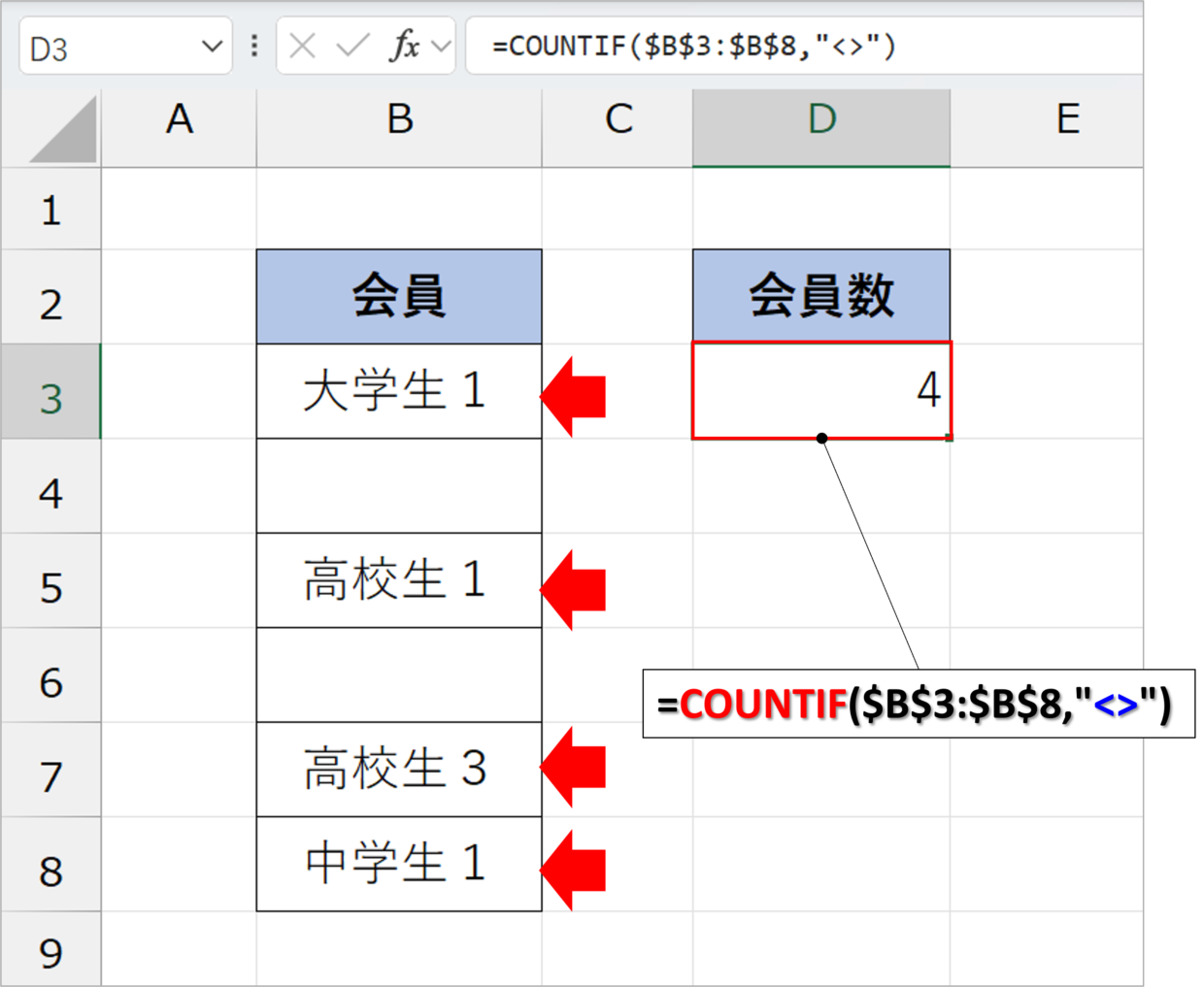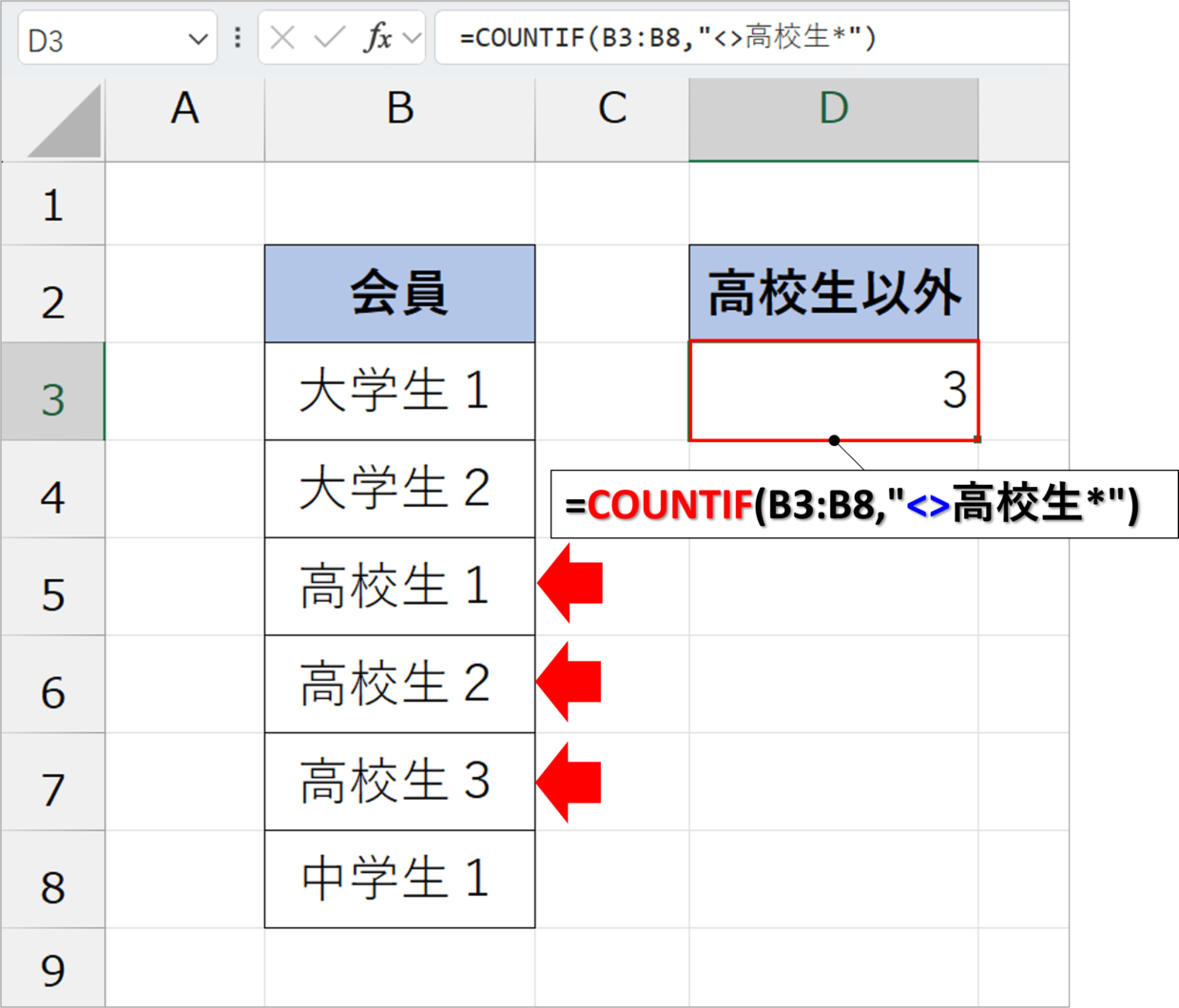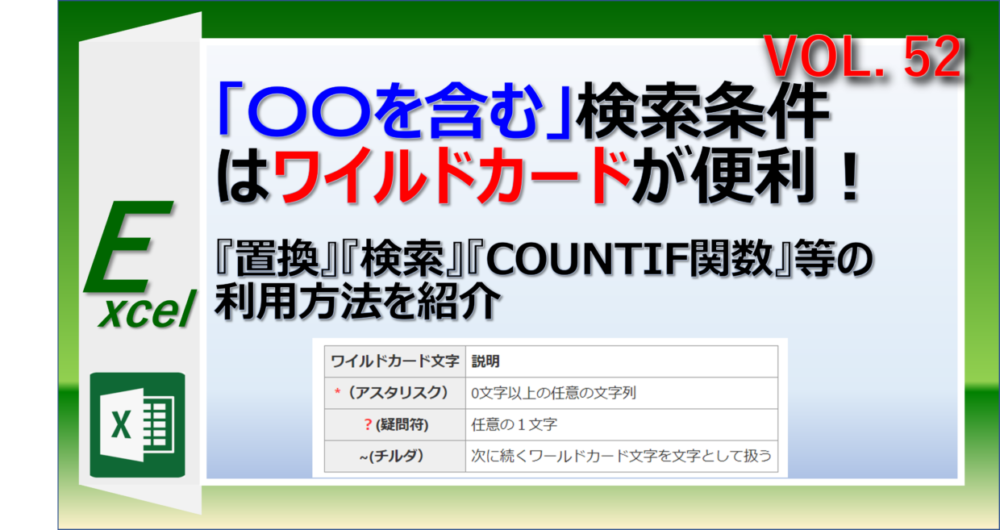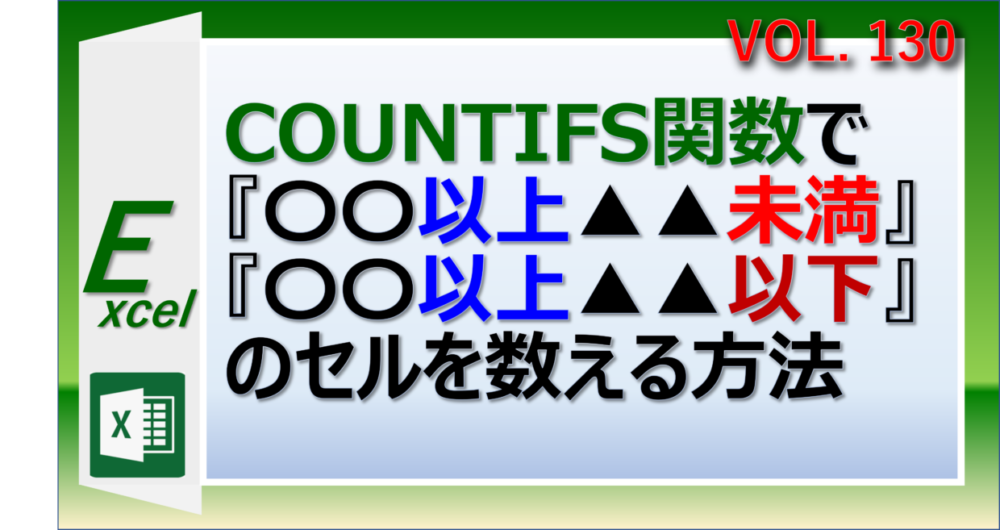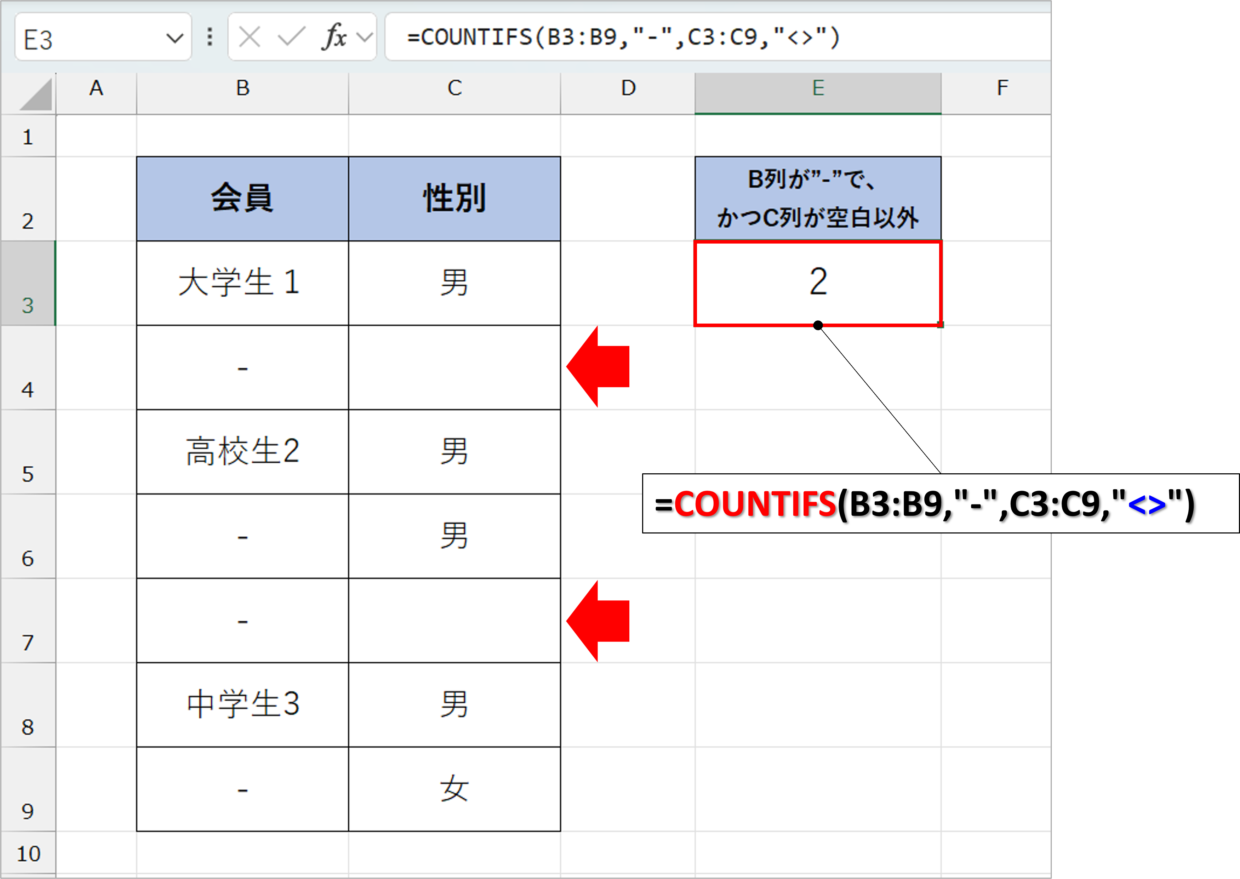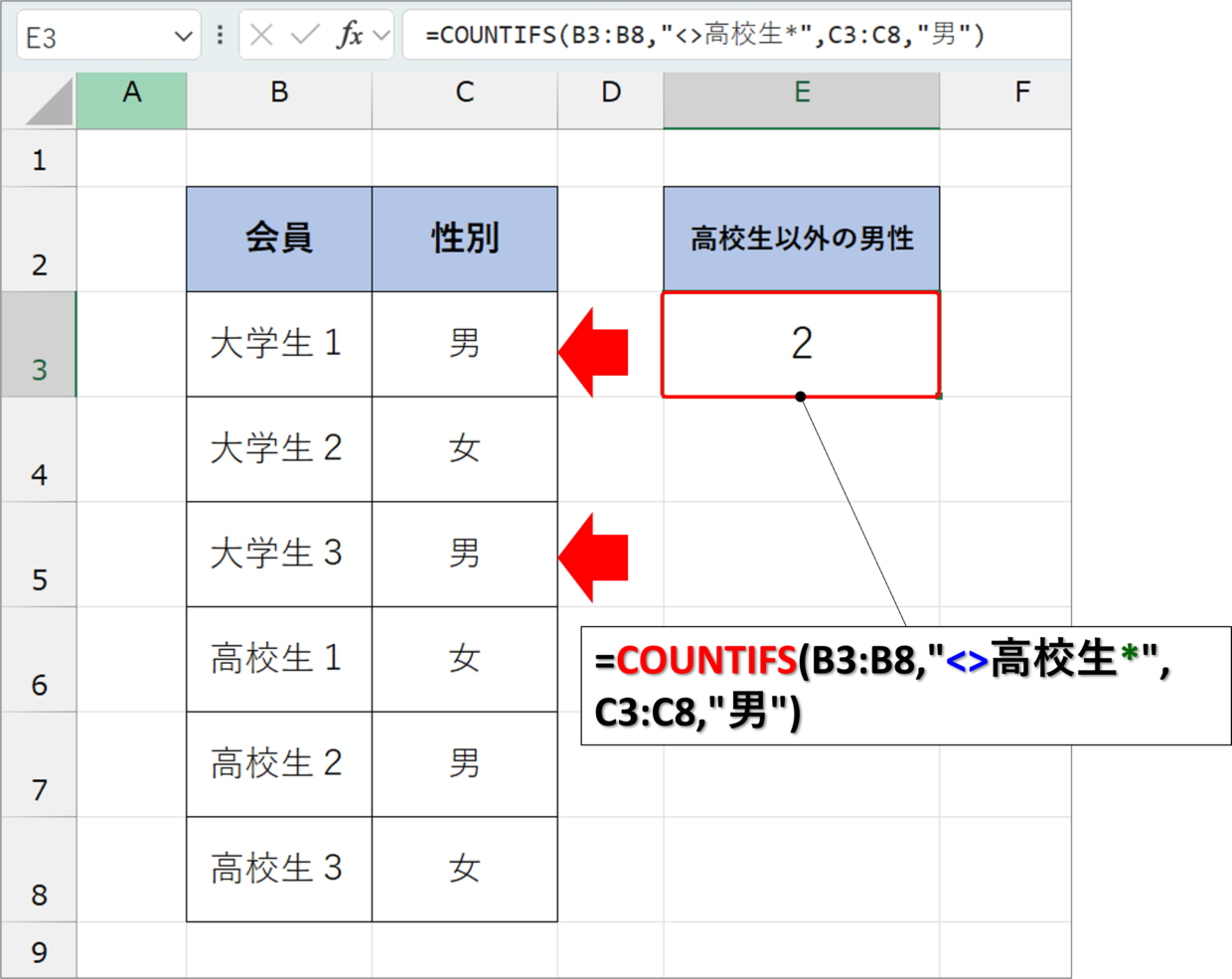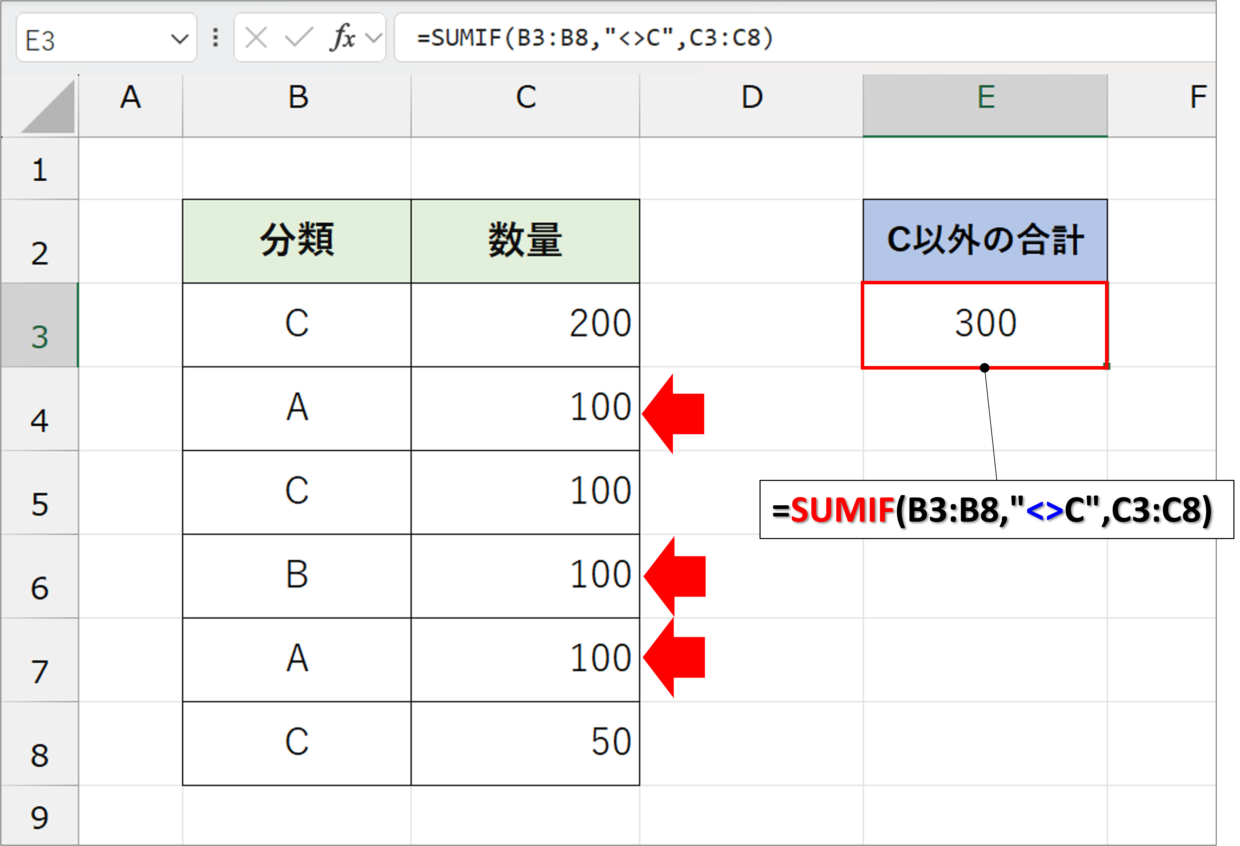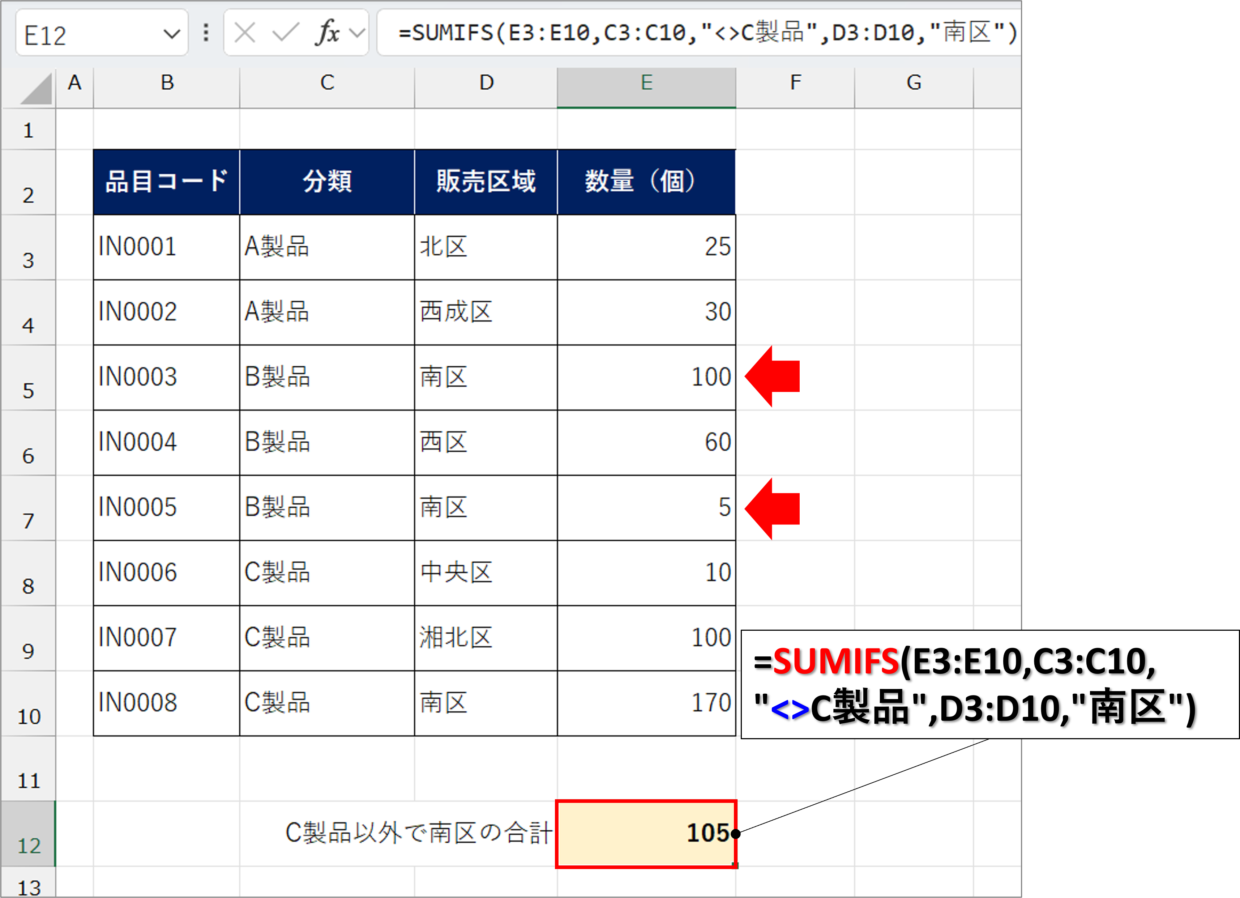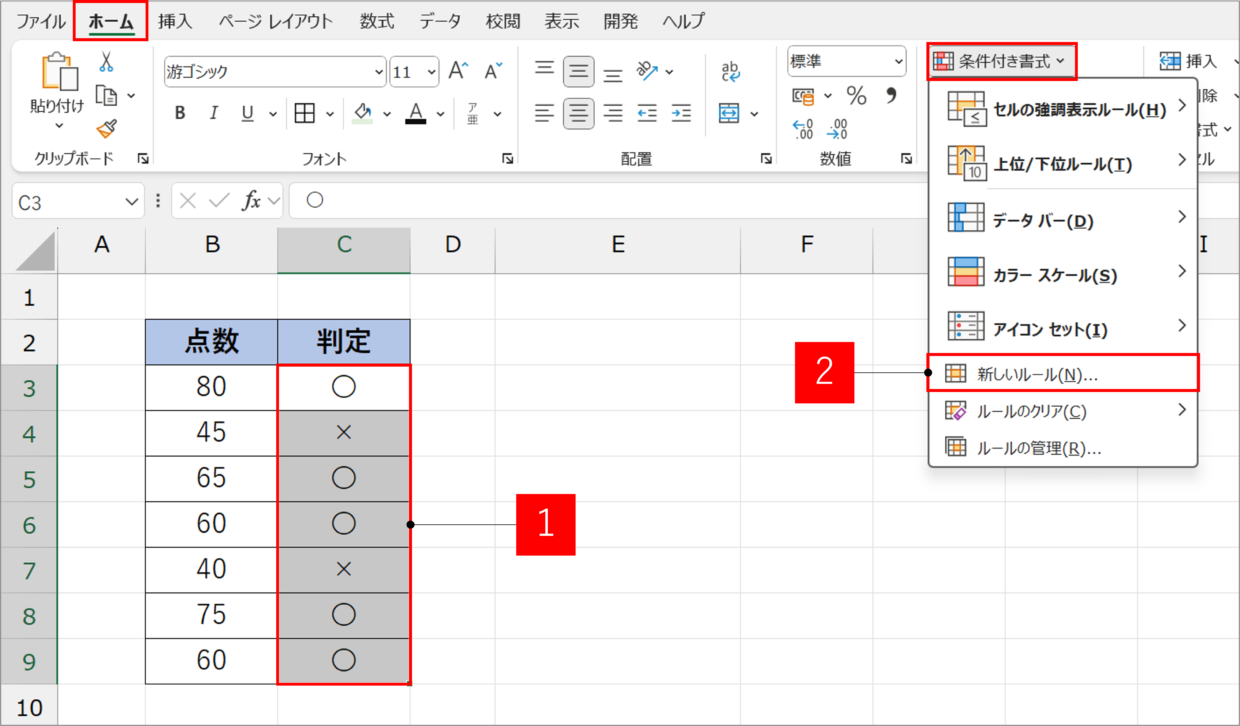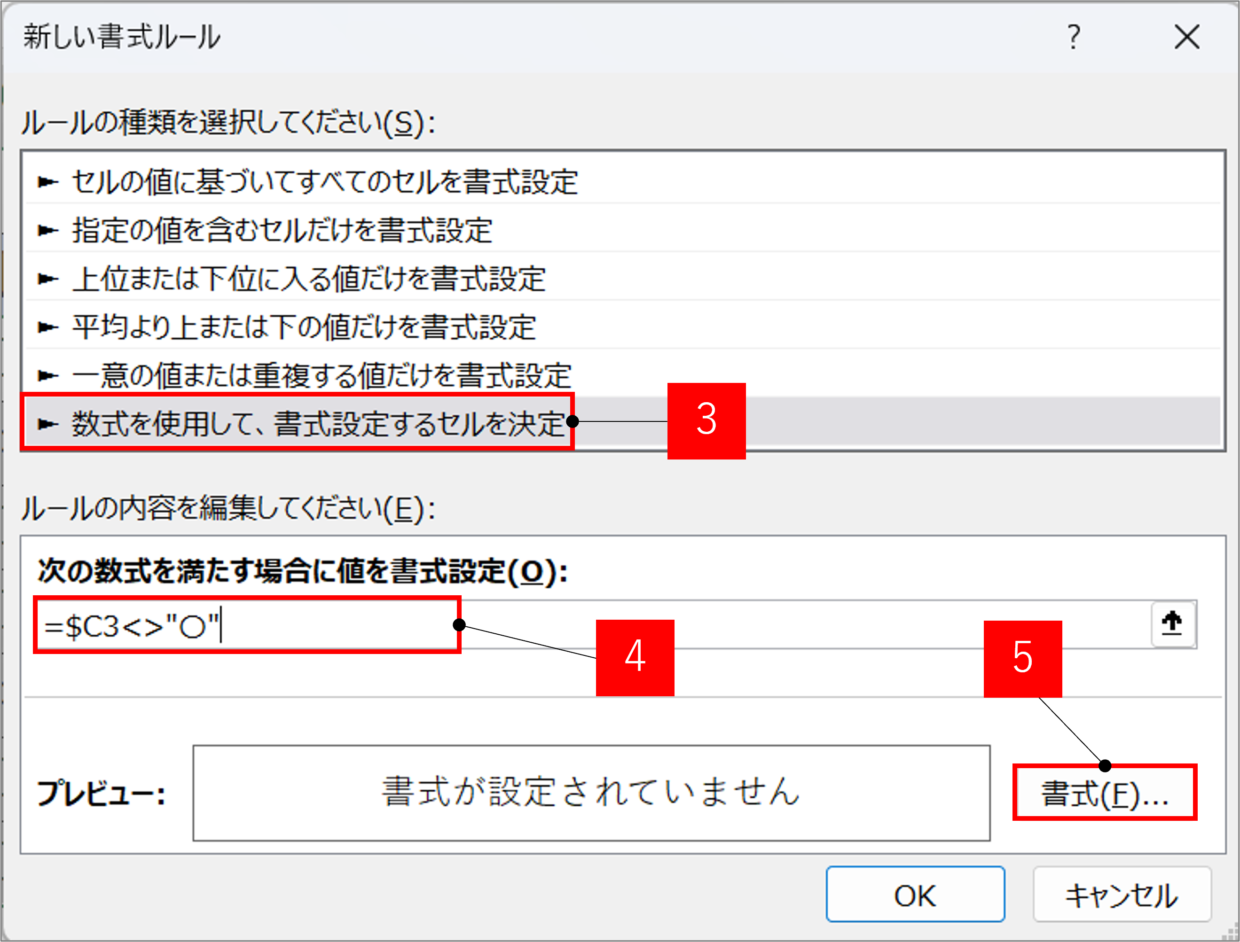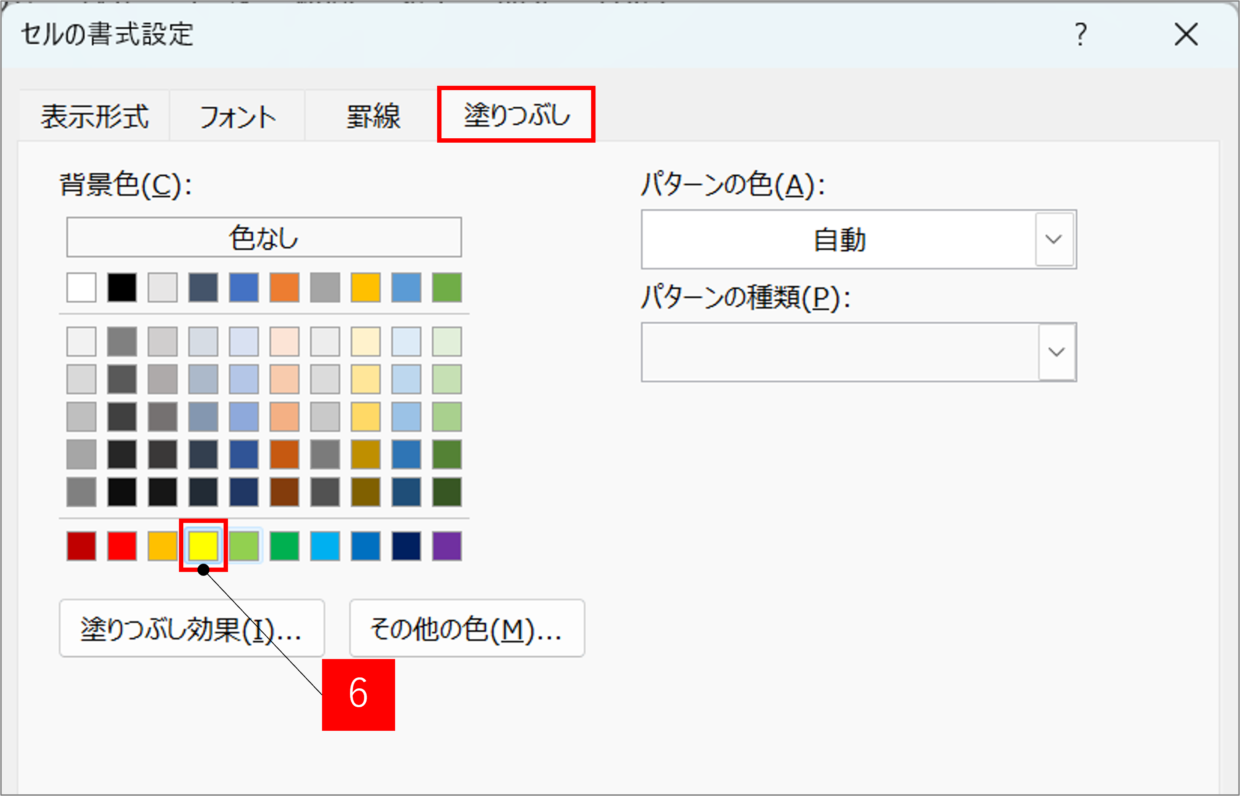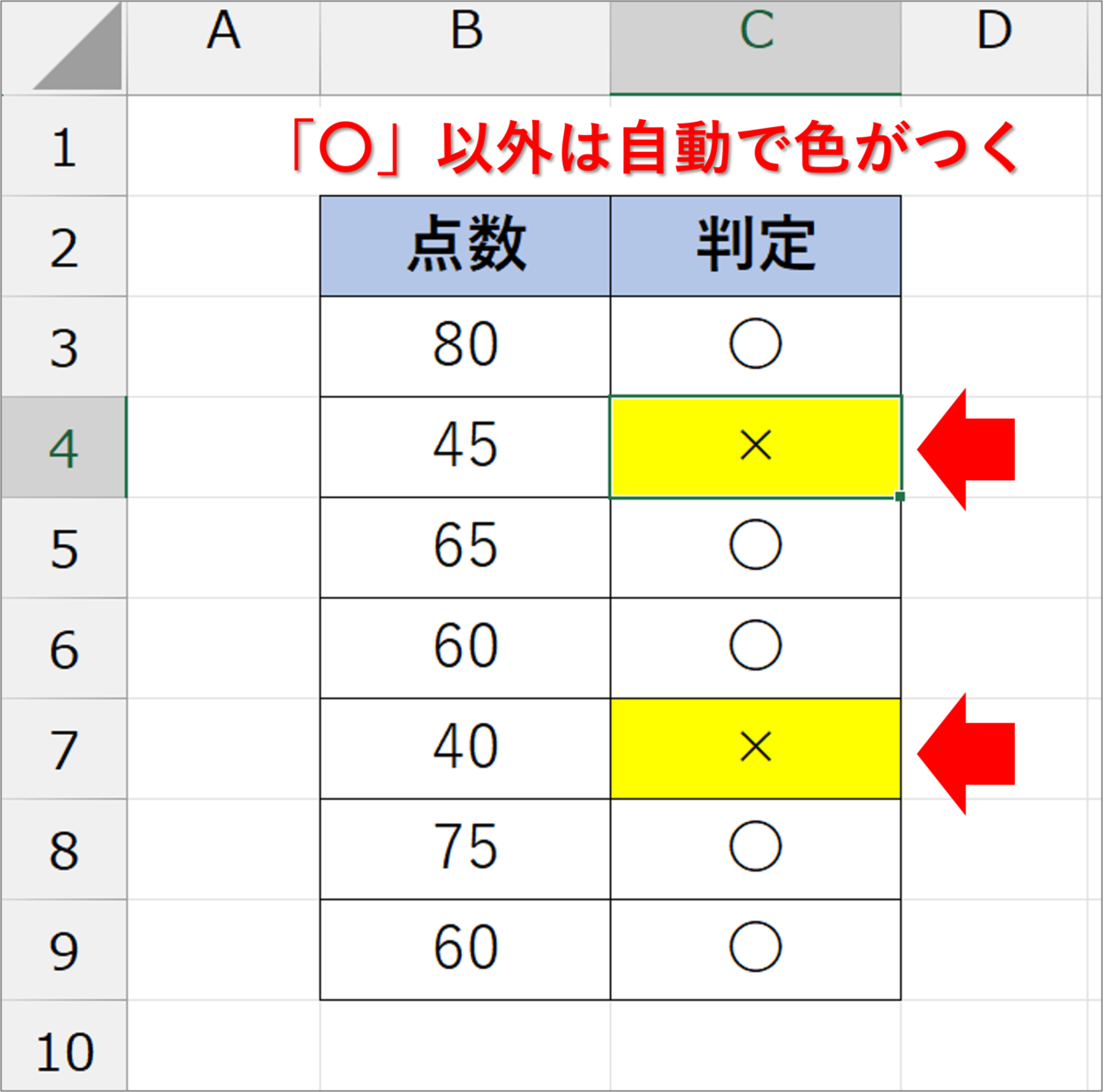Excel(エクセル)では多くの関数を利用することができますが、関数で「AとBが等しくなければ」「~以外」という条件を使うことがあります。
エクセルで「〇〇以外」を設定するときは、ノットイコールの記号を利用するか、NOT関数を利用します。
この記事では、①「ノットイコール」の記号の使い方と②NOT関数の使い方を紹介します。
「IF関数」「IFS関数」「COUNTIF(S)関数」「SUMIF(S)関数」「条件付き書式」で〇〇以外を使った事例を紹介するので、実践に役立ててください。
エクセルで「〇〇以外」を利用する2つの方法
エクセルで「○○以外」「等しくない」を表すには、「<>」記号を使うかNOT関数を利用します。
まず、この2つの方法について、概要を説明します。
方法1.ノットイコールの記号「<>」を利用する
「ノットイコール」とは「等しくない」ことを表す記号です。
数学では記号『≠』で表しますが、エクセルのノットイコールは『<>』で表します。
例えば、下の数式は、IF関数で「<>」を使用して、「”D”という文字以外」を指定しています。
=IF(B3<>"D","〇","×")
このノットイコールを表す記号『<>』を使って、「AとBが等しくなければ」「〇〇以外」などの条件を関数で設定することが出来ます。
記号「=」はイコールを表すのに対して「<>」は扱いづらく感じるかと思いますが、使っていると自然と利用出来るようになってきます。
方法2.NOT関数を使用する
記号「<>」を使わなくても、NOT関数でも「~以外」を設定することができます。
NOT関数は「以外」「~ではない」を表し、「~以外」に当てはまる場合は「TRUE」を、そうでない場合は「FALSE」を表示する関数です。
下の例でいうと、円A以外の水色の範囲が「Aの条件以外」です。
NOT関数の構文と引数は以下のとおりです。
=NOT(論理式)
NOT関数を使った具体例を一つ紹介します。
下のように、NOT関数を用いて、数値が「0未満以外」に当てはまるかどうかを判定します。
=NOT(B3<0)
「<>」とNOT関数の説明は以上です。次の見出しからは、これらを使った事例を紹介します。
IF関数で「~以外」を利用する(事例1)
ノットイコール「<>」を関数に組み合わせる事例は多く存在します。
まず、この見出しではIF関数で「~以外」を利用する実例を2つを紹介します。
IF関数とノットイコール「<>」を組み合わせる方法
下の表のC列に以下のIF関数を挿入し、B列に”D”以外が入力されてるセルには”〇”を、”D”が入力されているセルには”×”を判定します。
=IF(B3<>"D","〇","×")
IF関数の第1引数に「B3<>"D"」と設定することで、論理式を「D以外であれば」という条件を設定することができます。
「<>」の後ろの文字は、必ずダブルクォーテーション(”)で文字を囲うことをを忘れないようにしてください。
IF関数とNOT関数を組み合わせる方法
IF関数とNOT関数を組み合わせた方法も紹介します。
IF関数の第1引数「論理式」にNOT関数を挿入することで、論理式を「D以外であれば」という条件を設定することができます。
=IF(NOT(B3="D"),"〇","×")
上の数式により、「D以外であれば”〇”」「Dであれば”×”」を表示させることができます。
補足ですが、このように、関数の中に別の関数を挿入することを「ネスト」や「入れ子」といいます。
IFS関数で「~以外」を利用する(事例2)
続いて、IFS関数で「~以外」を利用する実例を2つを紹介します。
IF関数の『IF』と複数の『S』の単語のとおり、IFS関数は、1つまたは複数の条件が満たされているかどうかを判定し、最初に条件を満たす場合の値を返します。
IFS関数の書式と引数は以下のとおりです。引数「論理式」と引数「真の場合(返す値)」を1セットとして、計127セットの複数条件を設定できます。
=IFS(論理式1, 真の場合1, 論理式2, 真の場合2,論理式3, 真の場合3, ...,)
IFS関数の基本的な使い方を確認したい方は、以下の記事を参考にしてから読み進めてください。
IFS関数とノットイコール「<>」を組み合わせる方法
IFS関数と「<>」を組み合わせる方法を紹介します。
下の表では、B列からD列に文字列が入力されていますが、空白セルが混在しています。E列にIFS関数を挿入して、一番左のセルに入力されている文字を優先的に表示させることができます。
=IFS(B3<>"",B3,C3<>"",C3,D3<>"",D3)
IFS関数の第1引数に「B3<>””」と入力することで、「B3セルの値が空白以外」という条件を指定しています。
つまり、IFS関数の第1条件で、B列のセルが空白以外であればB列のセルの値をそのまま表示し、そうでなければ続いてC列やD列のセルを同様に判定する、という条件を設定しています。
このように、IFS関数で「<>」を利用する実例を以下のリンク記事で紹介していますので、参考にしてみてください。
IFS関数とNOT関数を組み合わせる方法
IFS関数とNOT関数を組み合わせる方法を紹介します。
上記で紹介した表に「<>」ではなく、NOT関数を利用すると、以下の通りとなります。
=IFS(NOT(B3=""),B3,NOT(C3=""),C3,NOT(D3=""),D3)
引数「NOT(B3="")」と入力することで、「B3セルが空白以外である場合」という条件を設定することができます。
COUNTIF関数で「~以外」を利用する(事例3)
続いて、COUNTIF関数で「~以外」を利用する実例を2つを紹介します。
COUNTIF関数(カウントイフ)とは、「COUNT」と「IF」という英単語が入っているとおり、検索条件に一致するセルの数をカウントしてくれる関数のことです。
COUNTIF関数の構文は下のとおりで、2つの引数を指定する必要があります。
=COUNTIF(範囲、検索条件)
COUNTIF関数の基本的な使い方を確認したい方は、以下の記事を参考にしてから読み進めてください。
COUNTIF関数とノットイコール「<>」を組み合わせる方法を紹介します。
下の図では、D4セルに以下のCOUNTIF関数が挿入し、「<>」を引数に設定することで、空白セル以外の数をカウントしています。
=COUNTIF($B$3:$B$8,"<>")
もう一つの実例を紹介します。「<>」とワイルドカード『*』を使って、以下のように引数に設定することで、”文字の先頭が高校生以外”のセル数をカウントすることが出来ます。
=COUNTIF(B3:B8,"<>高校生*")
関数の引数に”*”や”?”などのワイルドカードを使うと部分一致で検索することが可能です。以下の記事でワイルドカードの使い方を紹介していますので、参考にしてみてください。
COUNTIF関数は特定の文字をカウントする関数なので、NOT関数で「特定の文字」を指定することは難しいため、これらを組み合わせて利用することはまず無いでしょう。
COUNTIFS関数で「~以外」を利用する(事例4)
続いて、COUNTIFS関数で「~以外」を利用する実例を2つを紹介します。
COUNTIFS関数(カウントイフス)とは、「COUNTIF」に複数の「S」という英単語が入っているとおり、複数の検索条件に一致するデータの個数をカウントする関数です。
COUNTIF関数の構文は下のとおりで、2つ以上の引数を指定する必要があります。
=COUNTIFS(範囲1,検索条件1,範囲2,検索条件2,範囲3,検索条件3,・・・・)
COUNTIFS関数の基本的な使い方を確認したい方は、以下の記事を参考にしてから読み進めてください。
COUNTIFS関数とノットイコール「<>」を組み合わせる方法を紹介します。
下の表では、E3セルに以下のCOUNTIFS関数が挿入されています。第4引数に「<>」を設定することで、会員列が”-”にもかかわらず、性別列に性別が入力されているセル数をカウントすることが出来ます。
=COUNTIFS(B3:B9,"-",C3:C9,"<>")
COUNTIFS関数とノットイコール「<>」を組み合わせた実例をもう一つ紹介します。
COUNTIFS関数に「<>」とワイルドカード『*』を使うと、”高校生以外の会員で、かつ男のデータの個数”をカウントすることが出来ます。
=COUNTIFS(B3:B8,"<>高校生*",C3:C8,"男")
ワイルドカード「*」が任意の文字を意味しているので、「"<>高校生*"」で、「高校生という文字が先頭に入力されている文字以外」をCOUNTIFS関数で指定しています。
SUMIF関数で「~以外」を利用する(事例5)
SUMIF関数で「~以外」を利用する実例を紹介します。
SUMIF関数の構文は、範囲、検索条件、合計範囲の3つで構成されています。
[範囲]と[検索条件]によって絞り込まれた[合計範囲]の中のセルの合計がアウトプットされます。
=SUMIF( 範囲、検索条件、合計範囲)
SUMIF関数の基本的な使い方を確認したい方は、以下の記事を参考にしてから読み進めてください。
それでは、SUMIF関数とノットイコール「<>」を組み合わせる事例を紹介します。
下の表のE3セルにSUMIF関数が挿入されています。「”<>C”」と引数に設定することで、分類が”C”以外の数量を合計することが出来ます。
=SUMIF(B3:B8,"<>C",C3:C8)
SUMIFS関数で「~以外」を利用する(事例6)
SUMIFS関数で「~以外」を利用する実例を紹介します。
SUMIF関数に複数の「S」が付いていることからも分かるとおり、SUMIF関数との違いは複数の条件で集計する条件を設定できる点です。
=SUMIFS(合計範囲、条件範囲1、条件1 、条件範囲2、条件2 ・・・ )
SUMIFS関数の基本的な使い方を確認したい方は、以下の記事を参考にしてから読み進めてください。
それでは、SUMIFS関数とノットイコール「<>」を組み合わせる事例を紹介します。
下の図では、E12セルにSUMIFS関数が挿入されています。「<>」を以下のように引数に設定することで、分類が”C製品以外”で、なおかつ”南区”の数量を合計することが出来ます。
=SUMIFS(E3:E10,C3:C10,"<>C製品",D3:D10,"南区")
条件付き書式設定で「~以外」を利用する(事例6)
最後に、『条件付き書式』機能で『<>』を利用する方法を解説します。
「条件付き書式」機能は、指定したセルに条件を設けて、その条件が満たされたときにセルの書式(色や罫線など)を変更する機能です。
それでは、下の表のC列に条件付き書式を設定し、「〇」と入力されているセル以外を黄色に塗りつぶす方法を紹介します。
まず、C3~C9セルを選択し、「ホーム」タブ⇒「条件付き書式」⇒「新しいルール」を選択します。
「数式を使用して、書式設定するセルを決定」を選択し、「=$C3<>"〇"」と書式のルールを設定し、「書式」ボタンをクリックします。
=$C3<>"〇"
「セルの書式設定」画面の「塗りつぶし」タブで、セルの値が「〇」以外の場合に自動で塗りつぶしたいセルの色を選択し「OK」で画面を閉じます。「新しい書式ルール」画面も「OK」を押して閉じてください。
そうすると、表のC列に条件付き書式が設定され、セルの値が「〇」以外であれば自動で色がつくように設定することができました。
『条件付き書式』機能で「<>」を使うことで、罫線を自動で作成することができます。以下の記事で使い方を紹介していますので、合わせて参考にしてください。
関数によっては「~以外」の引数が設定されている
今回は、関数に「<>」の記号やNOT関数を利用することで「~以外」を設定する方法を紹介しました。
ただ、この2つを利用しなくても、関数の中には「それ以外」が引数に設定されている関数が存在します。
例えば、IF関数の構文は以下のとおりですが、3つ目の引数「値が偽の場合」は、論理式に当てはまるもの以外を表示させる引数です。
=IF(論理式,[値が真の場合],[値が偽の場合])
それ以外にも、IFS関数では、最後の引数「論理式」を「TRUE」と設定し、最後の「真の値」に、論理式に当てはまらない場合に表示したい文字を設定します。(下の例:TRUE,”×”)
IF関数やIFS関数のように、条件に当てはまらない場合に表示させる関数は、それ以外にもIFERROR関数やXLOOKUP関数などが存在します。